
あなたのスマホケースはどんな色ですか?私は、自身のアートを持ち歩けるようにアートのスマホケースを作って使っています。ついつい見せたくなっちゃうそんなケースを追い求めて制作しています。
アルコールインクアートでスマホケースを作ろうとした時、「手描き」でしかできないと思って諦めていませんか?実は、アナログのアルコールインクアートと、デジタルのデザインツールを組み合わせることで、失敗を恐れず、何度でも作り直せる、プロ仕様のおしゃれなスマホケースが作れるんです。この記事では、インクアート初心者の方でも、パソコンやスマートフォンで簡単にオリジナルデザインを作成し、高品質な印刷サービスを利用して世界に一つだけのスマホケースを作る方法を、具体的な手順で徹底解説します。
Contents
スマホケースを作るために必要なこと

アルコールインクアートのデザインをデジタル化するメリット
アナログのアルコールインクアートをデジタル化することには、さまざまなメリットがあります。まず、失敗しても簡単にやり直しがきくこと。
メリットは、物理的な制作では、一度失敗すると材料が無駄になってしまいますが、デジタルデータなら何度でも修正・再編集が可能です。次に、デザインの複製や共有が容易になること。気に入ったデザインを複数枚作成したり、友人と共有したりすることも簡単です。
また、印刷会社を利用することで、自宅では再現できないプロ品質の美しい仕上がりを実現できます。唯一無二の作品もやっぱり保管しておきたいもの。
アートを飾るだけでなく持ち歩けることに私は嬉しさを感じます。
失敗を恐れずにスマホケースをデザインする方法

デメリット
デメリットは、画質の表現ですね。
ゴールドなどメタリック系の色は、画像になるとくすみがちになります。
他のカラーも実際の色とはデジタル化する上で変わってきます。
色の種類がデジタルはRGB(加法混色)に対して印刷における色はCMY(減法混色)で表現され印刷に出す段階ではCMYKに画像を変換しないといけません。
最近フライヤーなど印刷する種類によってはRGB印刷なども出てきていますが、
スマホ・カメラなどで撮影した写真データは、画像処理する必要があり私はデジタルで色補正で調節しながら印刷に出しています。この調整した画像を扱うといったところで少し作業が手間ひまかける時間が必要になります。
コツコツ積み重ねれば、調整も慣れてくるので本格的に作ってみたい方にはおすすめです。

体験談 レジンで作るケースとデジタルのケース
・アルコールインクアートを直接スマホケースにやろうとしたのですが、ケースに直接施す場合は、インクがうまく流れないもどかしさに悩みました。
・アートにアートをして両面テープなどで貼り付けレジンをコーティングする方法は、手間もかかります。ケースに合わせて紙をカットしたりマスキングをしてレジンコーティングはめんどくさがりの私には向きませんでした。
・レジンコーティングは、水平を保つのが最も重要です。水平器で測っても面が斜めに固まってしまうこともしばしばでした。またレジンは硬化した後何年かは大丈夫ですが、環境により突然ペリっと剥がれます。
・携帯ケースを落としがちな私にとっては選べないケースでした。作家さんで売られているものは高価で手が出ないこともあります。
【作例画像】
レジンコーティングの難しさの写真
捨てがたい点は、レジンならではでしか出せない美しさの良さもあります。原画1点にこだわるのもあり自分の好きなタイプを選べたらいいですね。


上写真:光に輝くレジンコーティング
下写真:デジタル化に切り替えて成功した、プロ仕様のスマホケースの写真。

最初は直接スマホケースにインクアートしようとして、何度か失敗してしまいました。でも、一度デジタル化してしまえば、何度でもやり直しがきくので、気楽にデザインできるようになりました。
アナログとデジタルの融合で生まれる新しい可能性
“アナログとデジタル・両方で使う道具をチェック”
必要な道具とソフトウェア
アルコールインクアートのデザインをデジタル化し、スマホケースを制作するためには、いくつかの道具とソフトウェアが必要です。
失敗しないための機材選びのコツ【アナログ制作に必要なもの】
- アルコールインク
- アルコール(消毒用エタノールなど)
- インクアート専用の紙またはユポ紙
- ドライヤーまたはヒートガン
使用しているインク
COPICカラー・ピニャータメタリック(gold・brass・copper・aurora)レンジャーメタリック(gold・silver)・カメンスカヤ(gold・silver)など
一番使いやすいのがピニャータのメタリックカラーでgoldやbrassをポイントに活用しています。
【デジタル制作に必要なもの】
- スマートフォンまたはPC
- スキャナーまたはスマートフォンの高画質カメラ・デジタルカメラなど
- デザイン編集ソフト(Adobe Photoshop, Illustrator, Procreateなど
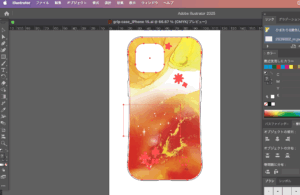
デザインソフトごとの特徴を知る
実際に使っているAdobe IllustratorとProcreateを比較すると、ProcreateはiPadとApple Pencilで直感的に手書き風の操作ができるので便利でした。一方、Illustratorは入稿データ作成に必要な正確なサイズ調整やレイヤー管理がしやすく、プロ仕様の仕上がりが目指せます。私は最終的に、入稿データ作成のしやすさから慣れているIllustratorを使いました。
Adobe Illustratorは、現在クラウド版でネットより購入し使用できるツールで、本格的にグラフィックスを勧めていきたい方には必須のソフトです。
ProcreateはiPad専用の有料アプリですが、買い切りなので一度購入すれば追加料金はかかりません。直感的に操作できるので、デジタルツール初心者にもおすすめです。
また画像を補正する際に必要となってくるのが写真加工ソフト
Adobe Photoshop・Lightroom(こちらのソフトなら間違いなく細かな補正やAI生成なども可能/アートが足りていない部分を作ってくれたりもします)
アルコールインクアートをデジタル化する3つのステップ
アナログで制作したアルコールインクアートをデジタルデータにするための具体的な手順を解説します。この手順を丁寧に行うことで、スマホケースの仕上がりが大きく変わります。
撮影・スキャンからデータ編集までを完全網羅
ステップ1:インクアートを撮影・スキャンする

完成したインクアートをデジタルデータにする最初のステップです。

- 高画質で撮影する:
- 自然光が当たる明るい場所で撮影します。影が入らないように注意してください。
- スマートフォンで撮影する場合は、HDR機能などを活用し、色味が忠実に出るように調整します。
- スキャナーで取り込む:
- より高精細なデータが必要な場合は、スキャナーを使用します。
スキャナーとカメラでの取り込みを比較した写真:

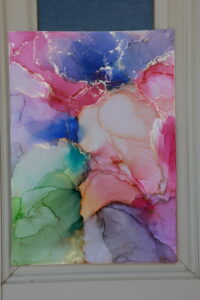
左がスキャナーで撮影。右がスマホで撮影したもの(カメラも同様)。
スキャナー
・メリット 画像サイズは調整可能
・デメリット スキャナーは全体的に綺麗に取り込めていますが、若干色補正が必要(ゴールドの輝きがない)
・メリット スマホの方は、光を取り入れている部分、メタリックカラーが輝いていて美しい。
・デメリット 全体的に暗い部分と明るい部分が存在する。同様に色補正が必要になる。
コメント
輝き重視だとカメラやスマホでメタリックの良さを表現できるポイントで撮影する。(大きめサイズも一眼レフなどのカメラで撮影すれば可能:〜B1など)
全体的にバランスよく撮影したい場合は、スキャナーなどを活用する(サイズにより取り込めるサイズがある:〜A3くらいまで)
失敗しないためのデータ作成のポイント
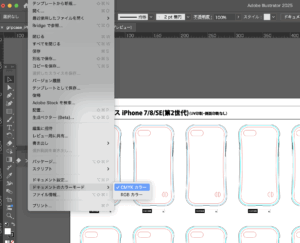
ステップ2:デザインソフトで編集する
取り込んだ画像をデザイン編集ソフトで加工し、スマホケースのデータを作成します。
- 画像の取り込みとサイズ調整:
- 印刷会社が指定する入稿サイズ(テンプレート)に合わせ、画像を配置します。テンプレートは各印刷会社ごとあるのでサイトでチェックしてみてください。
- 色の調整と加工:
- 印刷データはRGBではなくCMYKカラーで作成するのが一般的です。必要に応じて色調補正を行い、印刷時の色味の変化を最小限に抑えます。
(RGB/CMYK)の解説と注意点
印刷における「RGB」と「CMYK」の違い
RGBとCMYKは、根本的に色の表現方法と再現できる色の範囲(色域)が異なります。
1. RGB (光の三原色)Red/Green/Blue
ディスプレイ、テレビ、スマートフォン、Webなど、光を発する媒体で使われます。
加法混色 色を混ぜるほど明るくなり、全て混ぜると「白」になります。色域が広く鮮やかで明るい色、特に蛍光色やネオンカラーに近い色を表現できます。
2. CMYK (インキの三原色)Cyan, Magenta, Yellow, Key Plate (Black)
減法混色
インクを重ねるほど暗くなり、全て混ぜると理論上「黒」になります(実際は濁った茶色になるためK: 黒インクを使います)。印刷機はCMYKのインクで色を再現するため、必ずCMYKモードのデータが必要です。
色域 狭い RGBで表現できた鮮やかな色の一部は再現できません。特に青、緑、明るい赤系の色がくすみがちです。
印刷データ作成におけるプロから見た注意点
印刷会社に入稿するデータは、必ずCMYKカラーモードで作成・変換することが大原則です。スマホケースも同様です。
1. データのカラーモードは「CMYK」で設定
- 最初からCMYKで作成する: RGBで作成したデータをCMYKに変換すると、RGBでしか表現できなかった鮮やかな色が失われ、画面で見た色よりもくすんでしまう(色域外の色の圧縮)ことが避けられません。この色の変化を防ぐため、デザイン作業は最初からCMYKモード(Adobe IllustratorやPhotoshopで設定)で始めることをお勧めします。
- 色の再現が難しい箇所: 特に鮮やかな青、緑、蛍光色、ネオンカラーはCMYKで再現できず、画面との差が大きくなりがちです。これらの色を使う場合は、あらかじめCMYKに変換して色味を確認し、必要に応じて色を調整(彩度を下げるなど)してください。
2. カラープロファイルの適用と設定
色の再現性を安定させるために、CMYKの作業環境を標準化するプロファイルを設定します。
CMYK作業用スペースJapan Color 2001 Coated
日本の商業オフセット印刷で最も標準的な設定です。印刷会社に確認し、推奨プロファイルがあればそれに従いましょう。
RGB作業用スペースsRGB IEC61966-2.1 (または Adobe RGB)
Webで見せる場合はsRGB、より広い色域を保持したい場合はAdobe RGBを使います。CMYKに変換する際は、この設定が基準となります。
インク総量(Total Ink Coverage: TIC)プロファイルにより自動設定
通常、日本の商業印刷ではインクの総量が『300%~350%』を超えないように設定します。これは、インクが多すぎると裏移りや乾燥不良の原因となるためです。エラーの原因になり印刷に進めないことがあります。Japan Color 2001 Coatedはこの制限を満たしています。
3. 「色の校正」機能でシミュレーションする
PhotoshopやIllustratorには、RGBモードのままCMYKに変換した際の色の変化を画面上でシミュレーションできる機能があります。
- 表示メニュー → 校正設定 → 作業用CMYK を選択。
- 表示メニュー → 色の校正 にチェックを入れる。
これで、データはRGBモードのままで、印刷した時の色味を画面上で確認できます。このシミュレーションで色がくすみすぎる場合は、CMYK変換後に『手動で色の調整(補正)』が必要です。
RGBとCMYKは全く異なる色の表現方法です。PCモニターで見る鮮やかな色はRGBで表現されていることが多く、そのまま印刷するとくすんだ色になる場合があります。必ず印刷会社の指定するカラーモードに合わせましょう。
印刷会社へのスムーズな入稿方法
ステップ3:印刷サービスに入稿する
データが完成したら、印刷サービス会社に依頼します。
- 印刷会社の選定・入稿:
- スマホケースの種類(ハードケース、ソフトケース、手帳型など)、素材、印刷方法、料金、納期などを考慮して選びます。
- データ入稿の際は、WEB入稿などの場合、印刷データを確認できるよう会社から案内が入ったり入稿画面から確認できたりします。
- 入稿の際は、文字(フォント)は必ずアウトライン化して(文字化けの原因になる)入稿するようにしましょう。
スマホケース印刷サービス会社の比較
1. おすすめ(トレンド・品質重視):
• サービス: ヨツバ印刷 :ケースのおすすめ: 頑丈なグリップケース/ミラーケースなど
• 理由: ヨツバ印刷は特殊ケースやトレンドケースの取り扱いが豊富であり、グリップケースに関する実績と品質の評価が高いため、イメージ通りの仕上がりになる可能性が高いです。様々なタイプのケースがありお好きなものを選べます。(機種による)
手帳型は使用頻度により印刷面がシワができやすいので注意。
2. 高品質・汎用性重視で試したい場合
• サービス: グラフィック: ケース: ハードケース
• 理由: 既にCMYKデータ作成に慣れており、印刷品質の安定性を最優先したい場合はグラフィックが適しています。鏡面ケースなどの高級素材でも安定した色再現が期待できます。
3. 小ロット・コスパ重視で試したい場合:
• サービス: 藤井印刷
• ケース: ハードケース・グリップケース・強化ガラスケース
• 理由: 小ロットでの価格と対応の良さから、まずテスト的に高品質なスマホケースを作りたい場合に適しています。
よくある質問と回答(FAQ)
Q1. スマホケースのテンプレートはどこで手に入りますか?
A1. 多くの印刷サービス会社が、公式サイトで主要なデザインソフト(IllustratorやPhotoshopなど)向けのテンプレートを無料で配布しています。まずは利用したい会社のサイトで確認してみましょう。
Q2. 自分でデザインツールを使いこなせるか不安です。
A2. 最近では、Webブラウザ上で使える無料のデザインツール(Canvaなど)でも、簡単にスマホケースのデザインが作成できます。テンプレートも豊富に用意されているので、まずは手軽なツールから試してみるのがおすすめです。
デザインツールと聞くと難しそうに感じるかもしれませんが、Canvaのようなツールは感覚的に操作できるので、初心者の方でも安心して使えます。気軽に試してみてくださいね!

Q3. 失敗しないためのコツはありますか?
A3. 入稿データをアップロードしたら「解像度が低すぎます」とエラーが出てしまう
・写真をアップで撮りすぎていたりすると画像データが粗くなってしまったりします。撮影するときになるべく被写体に近づき影の出ないように撮影します。またデータを使うときには、最もデータ量の大きいデータを使用してください(解像度高めのもの)
A4. 完成したものが画像が足りず縁に白いものが出てしまった
・入稿時にデータ作りでは、その印刷会社の手順に沿ってデータを作る必要があります。印刷において大事なことですが、必ず裁ち落とし分のデータを多く取る(塗りたし)が必要になります。テンプレートに大事なことは記載があるのでまずは落ち着いてそこをチェックすることをしてみましょう。
A5. プリンタなどで印刷プルーフで確認してみる
・画像で観ているモニタは、実際の印刷物より明るく鮮やかです。これは色再現がモニタのRGBによって表現されているからで実際に印刷物と違うといった失敗につながります。なるべく実際のイメージを掴むためにもできれば家庭にあるレーザープリンタ(コンビニなどでも印刷可能)で見本を出してみることをお勧めします。インクジェットプリンタは少し色表現が違うのでできればレーザープリンタで印刷してみて下さい。
やりたかったけど、この方法ならカタチにできる!

一つのアートが飾るだけでなく手の中にあるスマホケースになる。なんて素敵なこと。私は、アートは飾るのはもちろん。身の回りに自由に表現できるものにしたいと思って活動しています。アナログもカタチを変えてデジタルになりさまざまなものへと変化するそんな世界。
色に溢れていて自分のオリジナリティな表現ができるそんな楽しさをたくさんの方に知ってもらいたい。
自分ではできないよっていう方はぜひ私にお任せください。あなたが求めるあなただけのスマホケースをおなたのお話を聞きながら制作させて頂きます。
アートに限らず写真や好きなものや好きな文字。無限に広がるアイディアからあなたのスマホケースは生まれると思うんです。
好きをカタチに。
スマホケースに限らずさまざまな可能を私は見つけていきたいと思います。
あなたを彩るデザインをご提案いたします。
どんな小さな事でもお力に⭐︎
✴︎ グラフィックデザイン ✴︎
紙アイテム/シンボル/ロゴ
アクリル/サイン/fabricデザイン
SHOP宣伝ツール/グッズ制作 など
♦︎写真.動画撮影編集
♦︎アルコールインクアート体験教室✴︎オーダーアート
インテリアアート/雑貨
じゃらん体験/LINE予約対応

♦︎自動車業・有限会社エーコー自動車内 広告デザイン部事務所兼店舗になります。
詳しくは、HPをご覧下さい。





コメント